Heim >System-Tutorial >Windows-Serie >Was soll ich tun, wenn mein Win10-Computer keinen Ton hat und der kleine Lautsprecher durchgestrichen ist? Detaillierte Schritte zur Lösung des Problems des roten Kreuzes auf Win10-Lautsprechern
Was soll ich tun, wenn mein Win10-Computer keinen Ton hat und der kleine Lautsprecher durchgestrichen ist? Detaillierte Schritte zur Lösung des Problems des roten Kreuzes auf Win10-Lautsprechern
- PHPznach vorne
- 2024-02-13 18:36:181948Durchsuche
Der PHP-Editor von Apple stellt Ihnen die detaillierten Schritte vor, um das Problem des fehlenden Tons und des roten Kreuzes auf dem Lautsprecher eines Win10-Computers zu lösen. Wenn Sie einen Win10-Computer verwenden und plötzlich ein rotes Kreuz auf dem Lautsprecher und keine Tonausgabe feststellen, kann dies an einigen häufigen Problemen liegen. Machen Sie sich keine Sorgen, im Folgenden stellen wir Ihnen einige detaillierte Schritte zur Lösung dieses Problems vor und helfen Ihnen hoffentlich dabei, die normale Tonausgabe wiederherzustellen.
Detaillierte Schritte zur Lösung des Problems eines roten Kreuzes auf dem Win10-Lautsprecher
Methode 1:
1. Klicken Sie mit der rechten Maustaste auf den Computer und „Verwalten“ oder führen Sie WIN+R aus und geben Sie „services.msc“ ein, um das Systemdienstfenster zu öffnen .
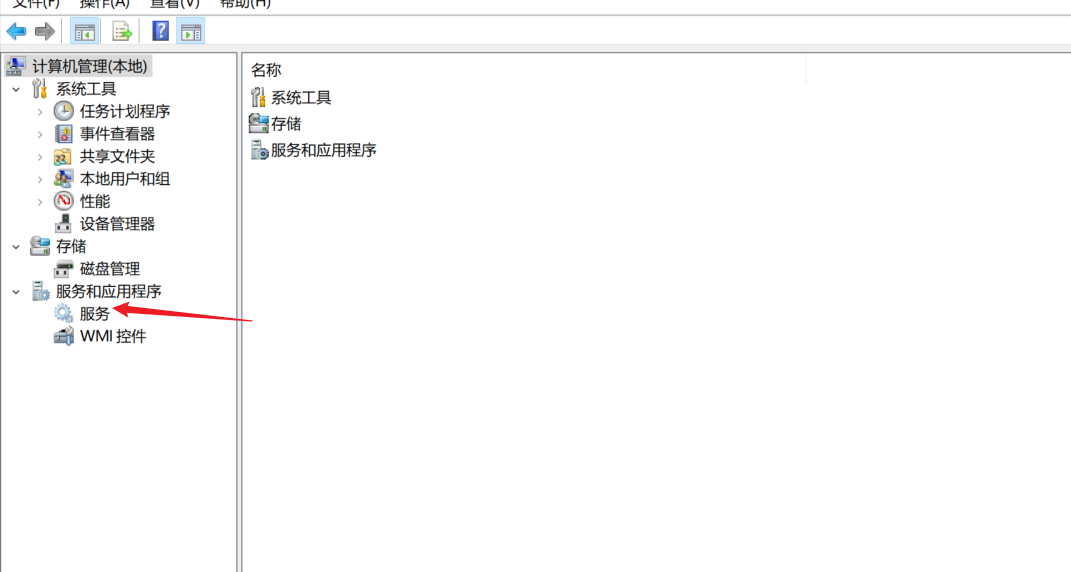
2. Suchen Sie in den Dienstoptionen nach den Diensten Windows Audio und Windows Audio Endpoint Builder, klicken Sie auf Start und sehen Sie sich die entsprechenden Anmeldekontoinformationen an. Die Einstellungen für Windows Audio Endpoint Builder sind identisch.
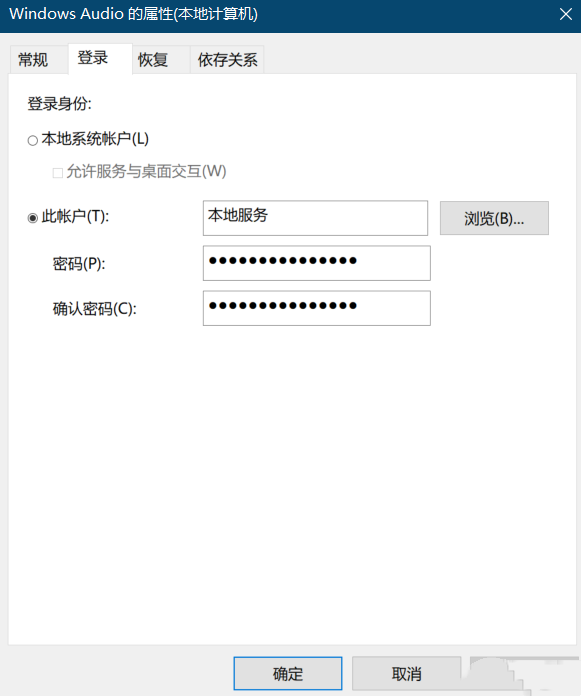
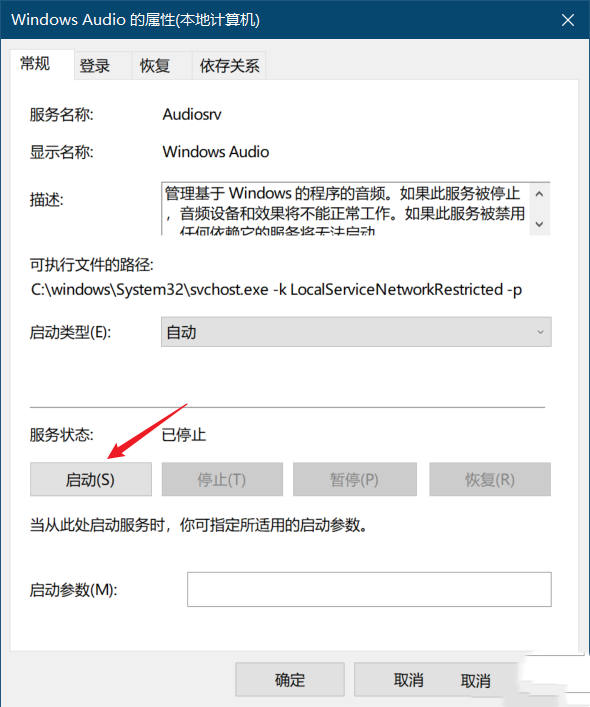
Methode 2:
1. Öffnen Sie die Computerverwaltung: Klicken Sie mit der rechten Maustaste auf diesen Computer und klicken Sie auf Verwaltungsoptionen.
2. Klicken Sie auf Geräte-Manager: Öffnen Sie das Fenster und klicken Sie links auf Geräte-Manager.
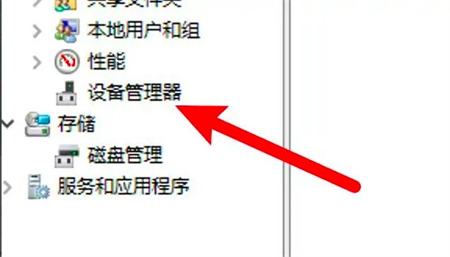
3. Aktualisieren Sie den Soundkartentreiber: Klicken Sie unter Sound mit der rechten Maustaste auf das Soundkartengerät und wählen Sie Treiber aktualisieren. Nach dem Update ist das Soundsymbol normal.
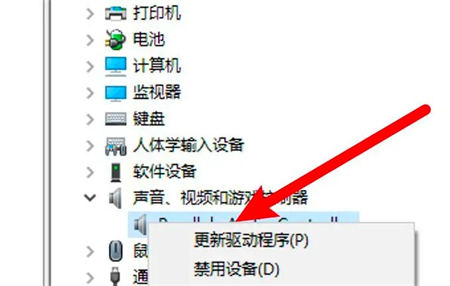
Das obige ist der detaillierte Inhalt vonWas soll ich tun, wenn mein Win10-Computer keinen Ton hat und der kleine Lautsprecher durchgestrichen ist? Detaillierte Schritte zur Lösung des Problems des roten Kreuzes auf Win10-Lautsprechern. Für weitere Informationen folgen Sie bitte anderen verwandten Artikeln auf der PHP chinesischen Website!
In Verbindung stehende Artikel
Mehr sehen- Wie komme ich beim Booten von Win10 in den abgesicherten Modus?
- Was soll ich tun, wenn Win10 keine normale Verbindung zum Internet herstellen kann?
- Was soll ich tun, wenn die WLAN-Option in Win10 fehlt?
- Lösung für vcruntime140.dll fehlt in Win10
- So wechseln Sie in den abgesicherten Modus im Win10-System

